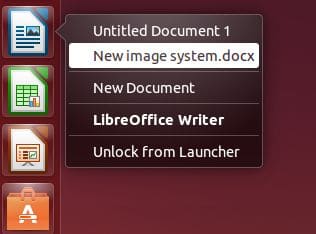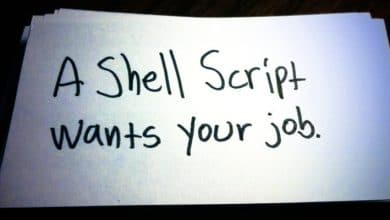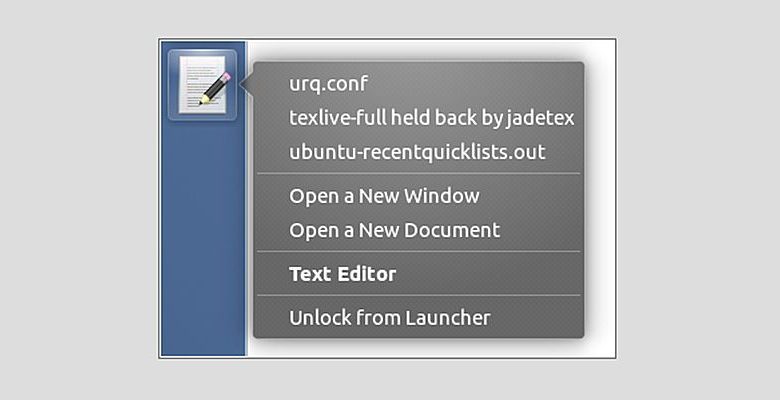
Quelle que soit votre profession, si votre travail implique des ordinateurs, vous ne pouvez pas nier l’importance des outils d’amélioration de la productivité qui rendent votre travail plus facile ou moins long.
Si vous utilisez Ubuntu Linux, il serait raisonnable de supposer que vous utiliseriez une version livrée avec le bureau Unity. Si tel est le cas, vous devez sûrement lancer des applications en cliquant sur les icônes correspondantes épinglées dans la barre de lancement Unity.
Désormais, certaines de ces applications, telles que gedit, LibreOffice Writer, etc., traitent des fichiers. Et si vous pouviez lancer directement une application avec l’un des fichiers récemment ouverts ? Cela ne vous fera-t-il pas gagner un temps précieux ? Dans cet article, nous discuterons d’une application, Ubuntu-Recentquicklists, qui vous permet de le faire.
Noter: Toutes les commandes, instructions et fonctionnalités mentionnées dans cet article ont été testées sur Ubuntu 14.04.
Contenu
Listes rapides Ubuntu-récentes
Ubuntu-Recentquicklists est essentiellement un script Python qui ajoute des fichiers récents au menu contextuel des applications épinglées sur la barre de lancement Unity, vous permettant de lancer directement une application avec l’un des fichiers récemment ouverts.
L’outil propose également des options de configuration qui, par exemple, vous permettent de spécifier l’âge maximum des fichiers (l’âge qu’ils devraient avoir), de produire ou non une notification vous indiquant que vous essayez d’ouvrir un fichier renommé/déplacé/supprimé, et plus encore .
Télécharger et installer
Vous pouvez facilement télécharger et installer l’outil sur votre box Ubuntu en exécutant les commandes suivantes dans un terminal :
Ensuite, exécutez les commandes suivantes pour configurer correctement l’outil pour le lancement :
Enfin, exécutez la commande suivante pour lancer l’application :
Comme il ressort de la dernière commande mentionnée ci-dessus, vous devez avoir Python3 installé sur votre système. Lorsque Ubuntu-Recentquicklists est lancé, vous verrez une notification similaire à celle illustrée dans la capture d’écran ci-dessous.
Utilisation et configuration
Une fois que vous avez lancé l’outil, tout ce que vous avez à faire est de cliquer avec le bouton droit sur une icône d’application épinglée sur la barre de lancement Unity, et vous verrez le nom de certains fichiers récemment ouverts dans le menu.
Cliquez sur l’un d’eux et l’application se lancera avec ce fichier particulier ouvert.
Ubuntu-Recentquicklists fournit également certaines options de configuration qui se trouvent dans un fichier nommé « urq.conf ». Situé dans le même répertoire que le script python principal, le fichier de configuration contient les options suivantes :
Le site officiel de l’outil indique qu’il devrait fonctionner avec n’importe quelle application qui gère des fichiers, bien que certaines applications aient été explicitement confirmées. Ceux-ci incluent Libre Office (Writer1, Calc, Impress), gedit2 (éditeur de texte brut standard), Google-chrome (html local), Firefox3 (html local), VLC, Audacity, Clementine, Evince (lecteur pdf standard), navigateur Vivaldi, et éditeur de texte Atom.
Conclusion
Ubuntu-Recentquicklists peut sembler être un outil très basique centré sur une seule fonctionnalité, mais son véritable potentiel ne peut être jugé que lorsque vous en faites une partie de votre travail quotidien. Ce petit nombre de secondes qu’il économise à chaque fois que vous l’utilisez s’ajoute à un nombre précieux de minutes à la fin de chaque journée et d’heures chaque semaine.
Quant à l’outil lui-même, il n’y a pratiquement aucune courbe d’apprentissage, et une quantité décente de documentation est disponible sur le site officiel, ce qui le rend idéal pour les utilisateurs débutants et expérimentés d’Ubuntu.
Cet article est-il utile ? Oui Non